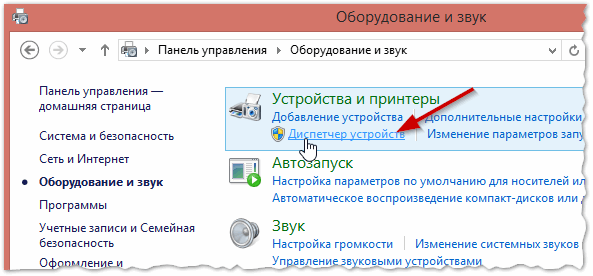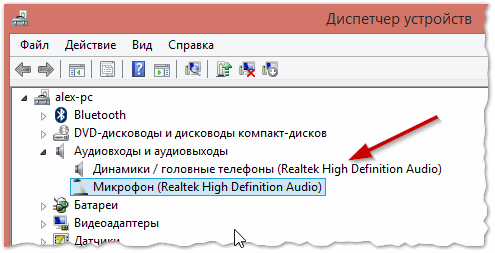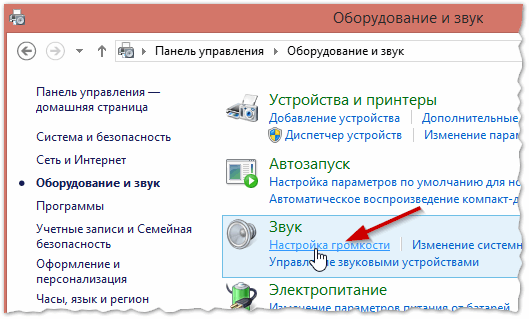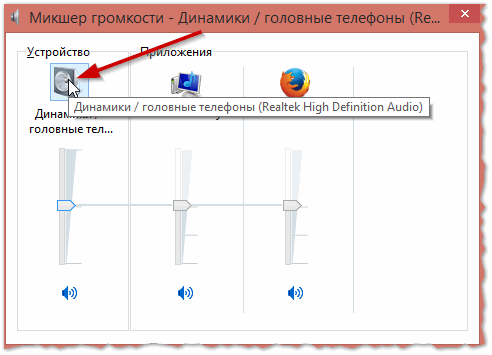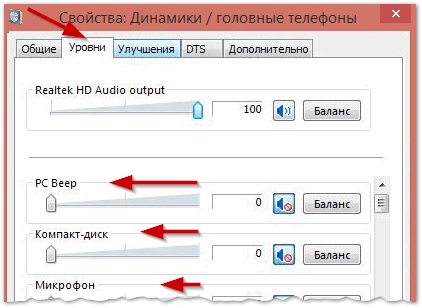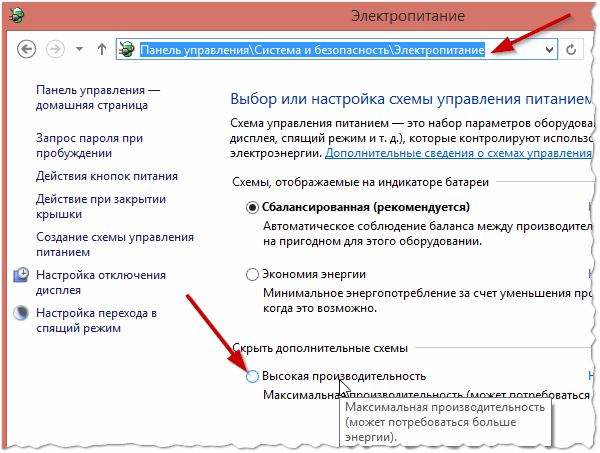что делать если наушники булькают
Булькающий звук в наушниках

К большинству домашних компьютеров (и ноутбуков) подключены колонки или наушники (иногда и то и другое). Довольно часто, помимо основного звука, колонки начинают проигрывать и всякие посторонние звуки: шум скроллинга мышки (очень частая проблема), различный треск, дрожание, иногда легкий свист.
Вообще, вопрос этот довольно многогранен — причин появления посторонних шумов могут быть десятки… В этой статья я хочу указать лишь на самые-самые распространенные причины, из-за которых в наушниках (и колонках) появляются посторонние звуки.
Кстати, возможно вам пригодится статья с причинами отсутствия звука: https://pcpro100.info/net-zvuka-na-kompyutere/
Причина №1 — проблема с кабелем для подключения
Одна из самых распространенных причин появления посторонних шумов и звуков — это плохой контакт между звуковой картой компьютера и источником звука (колонки, наушники и пр.). Чаще всего, это происходит из-за:
Рис. 1. Перебитый шнур от колонок
Кстати, наблюдал еще и такую картину: если кабель для подключения колонок слишком длинный — могут появляться посторонние шумы (обычно едва различимые, но все равно раздражающие). При уменьшении длины провода — шумы пропадали. Если у вас колонки стоят очень близко к ПК — возможно стоит попробовать изменить длину шнура (тем более, если пользуетесь какими-нибудь удлинителями…).
Во всяком случае, прежде чем начинать поиск проблем — убедитесь что с «железом» (колонками, кабелем, штекером и пр.) все в порядке. Для их проверки достаточно воспользоваться другим ПК (ноутбуком, телевизором и пр. устройствами).
Причина №2 — проблема с драйверами
Из-за проблем с драйверами может быть все что угодно! Чаще всего, если драйвера не установлены, у вас совсем не будет звука. Но иногда, когда были установлены не те драйвера — может наблюдаться не совсем правильная работа устройства (звуковой карты) и поэтому появляются различные шумы.
Проблемы подобного характера так же часто появляются после переустановки или обновления Windows. Кстати, сама Windows очень часто сообщает о том, что с драйверами наблюдаются проблемы…
Чтобы проверить, все ли в порядке с драйверами, нужно открыть Диспетчер устройств ( Панель управленияОборудование и звукДиспетчер устройств — см. рис. 2).
Рис. 2. Оборудование и звук
В диспетчере устройств нужно открыть вкладку « Аудиовходы и аудиовыходы » (см. рис. 3). Если в этой вкладке напротив устройств не будет отображаться желтые и красные восклицательные знаки — значит, что конфликтов и серьезных проблем с драйверами не наблюдается.
Рис. 3. Диспетчер устройств
Кстати, так же рекомендую проверить и обновить драйвера (если будут найдены обновления). По обновлению драйверов у меня на блоге есть отдельная статья: https://pcpro100.info/obnovleniya-drayverov/
Причина №3 — настройки звука
Достаточно часто одна-две галочки в настройках звука могут полностью изменить чистоту и качество звучания. Достаточно часто помехи в звуке могут наблюдаться из-за включенного PC Beer и линейного входа (и пр. штук, в зависимости от конфигурации вашего ПК).
Для настройки звука — зайдите в Панель управленияОборудование и звук и откройте вкладку « Настройка громкости » (как на рис. 4).
Рис. 4. Оборудование и звук — настройка громкости
Далее откройте свойства устройства « Динамики и головные телефоны » (см. рис. 5 — просто щелкните левой кнопкой мышки по значку с динамиком).
Рис. 5. Микшер громкости — Динамики головные телефоны
Во вкладке « Уровни » должны быть заветные «PC Beer», «Компакт диск», «Линейный вход» и пр. (см. рис. 6). Убавьте уровень сигнала (громкости) этих устройств до минимума, затем сохраните настройки и проверьте качество звука. Иногда после таких введенных настроек — звук меняется кардинально!
Рис. 6. Свойства (Динамики/головные телефоны)
Причина № 4: громкость и качество колонок
Часто шипение и треск в колонках и наушниках появляется когда их громкость стремится к максимуму (на некоторых появляется шум когда громкость становится выше 50%).
Вообще, избавиться от эффекта «дрожания» при высокой громкости практически невозможно (разумеется, без замены колонок на более мощные)…
Причина № 5: электропитание
Иногда причиной из-за которой появляется шум в наушниках — является схема электропитания (эта рекомендация для пользователей ноутбуков)!
Дело в том, что если схема электропитания поставлена в режим экономии электроэнергии (или баланса) — возможно звуковой карте просто не хватает питания — из-за этого и наблюдаются посторонние шумы.
Выход простой: зайти в Панель управленияСистема и безопасностьЭлектропитание — и выбрать режим « Высокая производительность » (этот режим обычно скрыт во вкладке дополнительно, см. рис. 7). После этого нужно так же подключить ноутбук к сети электропитания, а затем проверить звучание.
Рис. 7. Электропитание
Причина № 6: заземление
Дело здесь в том, что корпус компьютера (да и колонок часто тоже) пропускает через себя электрические сигналы. По этой причине могут появляться различные посторонние звуки в колонках.
Чтобы исключить данную проблему — очень часто помогает один простой прием: соедините корпус компьютера и батарею обычным кабелем (шнуром). Благо, что батарея отопления есть практически в каждой комнате, где стоит компьютер. Если причина была в заземлении — этот способ в большинстве случаев устраняет помехи.
Шум мышки при прокрутке страницы
Среди разновидностей шумов преобладает такой посторонний звук — как звук мышки при ее прокрутке. Иногда он на столько раздражает — что многим пользователям приходится работать вообще без звука (пока проблема не будет устранена)…
Возникать такой шум может по различным причинам, установить далеко не всегда просто. Но есть ряд решений, которые следует попробовать:
Кроме всего вышеперечисленного колонки могут начать фонить в случаях:
На этом у меня по данной проблеме все. Буду благодарен за конструктивные дополнения. Удачной работы 🙂

К большинству домашних компьютеров (и ноутбуков) подключены колонки или наушники (иногда и то и другое). Довольно часто, помимо основного звука, колонки начинают проигрывать и всякие посторонние звуки: шум скроллинга мышки (очень частая проблема), различный треск, дрожание, иногда легкий свист.
Вообще, вопрос этот довольно многогранен — причин появления посторонних шумов могут быть десятки… В этой статья я хочу указать лишь на самые-самые распространенные причины, из-за которых в наушниках (и колонках) появляются посторонние звуки.
Кстати, возможно вам пригодится статья с причинами отсутствия звука: https://pcpro100.info/net-zvuka-na-kompyutere/
Причина №1 — проблема с кабелем для подключения
Одна из самых распространенных причин появления посторонних шумов и звуков — это плохой контакт между звуковой картой компьютера и источником звука (колонки, наушники и пр.). Чаще всего, это происходит из-за:
Рис. 1. Перебитый шнур от колонок
Кстати, наблюдал еще и такую картину: если кабель для подключения колонок слишком длинный — могут появляться посторонние шумы (обычно едва различимые, но все равно раздражающие). При уменьшении длины провода — шумы пропадали. Если у вас колонки стоят очень близко к ПК — возможно стоит попробовать изменить длину шнура (тем более, если пользуетесь какими-нибудь удлинителями…).
Во всяком случае, прежде чем начинать поиск проблем — убедитесь что с «железом» (колонками, кабелем, штекером и пр.) все в порядке. Для их проверки достаточно воспользоваться другим ПК (ноутбуком, телевизором и пр. устройствами).
Причина №2 — проблема с драйверами
Из-за проблем с драйверами может быть все что угодно! Чаще всего, если драйвера не установлены, у вас совсем не будет звука. Но иногда, когда были установлены не те драйвера — может наблюдаться не совсем правильная работа устройства (звуковой карты) и поэтому появляются различные шумы.
Проблемы подобного характера так же часто появляются после переустановки или обновления Windows. Кстати, сама Windows очень часто сообщает о том, что с драйверами наблюдаются проблемы…
Чтобы проверить, все ли в порядке с драйверами, нужно открыть Диспетчер устройств ( Панель управленияОборудование и звукДиспетчер устройств — см. рис. 2).
Рис. 2. Оборудование и звук
В диспетчере устройств нужно открыть вкладку « Аудиовходы и аудиовыходы » (см. рис. 3). Если в этой вкладке напротив устройств не будет отображаться желтые и красные восклицательные знаки — значит, что конфликтов и серьезных проблем с драйверами не наблюдается.
Рис. 3. Диспетчер устройств
Кстати, так же рекомендую проверить и обновить драйвера (если будут найдены обновления). По обновлению драйверов у меня на блоге есть отдельная статья: https://pcpro100.info/obnovleniya-drayverov/
Причина №3 — настройки звука
Достаточно часто одна-две галочки в настройках звука могут полностью изменить чистоту и качество звучания. Достаточно часто помехи в звуке могут наблюдаться из-за включенного PC Beer и линейного входа (и пр. штук, в зависимости от конфигурации вашего ПК).
Для настройки звука — зайдите в Панель управленияОборудование и звук и откройте вкладку « Настройка громкости » (как на рис. 4).
Рис. 4. Оборудование и звук — настройка громкости
Далее откройте свойства устройства « Динамики и головные телефоны » (см. рис. 5 — просто щелкните левой кнопкой мышки по значку с динамиком).
Рис. 5. Микшер громкости — Динамики головные телефоны
Во вкладке « Уровни » должны быть заветные «PC Beer», «Компакт диск», «Линейный вход» и пр. (см. рис. 6). Убавьте уровень сигнала (громкости) этих устройств до минимума, затем сохраните настройки и проверьте качество звука. Иногда после таких введенных настроек — звук меняется кардинально!
Рис. 6. Свойства (Динамики/головные телефоны)
Причина № 4: громкость и качество колонок
Часто шипение и треск в колонках и наушниках появляется когда их громкость стремится к максимуму (на некоторых появляется шум когда громкость становится выше 50%).
Вообще, избавиться от эффекта «дрожания» при высокой громкости практически невозможно (разумеется, без замены колонок на более мощные)…
Причина № 5: электропитание
Иногда причиной из-за которой появляется шум в наушниках — является схема электропитания (эта рекомендация для пользователей ноутбуков)!
Дело в том, что если схема электропитания поставлена в режим экономии электроэнергии (или баланса) — возможно звуковой карте просто не хватает питания — из-за этого и наблюдаются посторонние шумы.
Выход простой: зайти в Панель управленияСистема и безопасностьЭлектропитание — и выбрать режим « Высокая производительность » (этот режим обычно скрыт во вкладке дополнительно, см. рис. 7). После этого нужно так же подключить ноутбук к сети электропитания, а затем проверить звучание.
Рис. 7. Электропитание
Причина № 6: заземление
Дело здесь в том, что корпус компьютера (да и колонок часто тоже) пропускает через себя электрические сигналы. По этой причине могут появляться различные посторонние звуки в колонках.
Чтобы исключить данную проблему — очень часто помогает один простой прием: соедините корпус компьютера и батарею обычным кабелем (шнуром). Благо, что батарея отопления есть практически в каждой комнате, где стоит компьютер. Если причина была в заземлении — этот способ в большинстве случаев устраняет помехи.
Шум мышки при прокрутке страницы
Среди разновидностей шумов преобладает такой посторонний звук — как звук мышки при ее прокрутке. Иногда он на столько раздражает — что многим пользователям приходится работать вообще без звука (пока проблема не будет устранена)…
Возникать такой шум может по различным причинам, установить далеко не всегда просто. Но есть ряд решений, которые следует попробовать:
Кроме всего вышеперечисленного колонки могут начать фонить в случаях:
На этом у меня по данной проблеме все. Буду благодарен за конструктивные дополнения. Удачной работы 🙂
Многие люди неожиданно сталкиваются с тем, что только что отлично игравшие наушники перестают работать, звук в них становится тихим, тусклым, далёким, будто из трубы. Почему так происходит? Если вы пришли домой, сняли наушники, положили их на стол, пошли пообедали, снова подключили наушники, а они стали очень плохо звучать, ответ однозначный — физическая поломка.
Звук наушников как из трубы в большинстве случаев возникает при плохом контакте или его отсутствии. Давайте разберем все возможные проблемы:
Самая распространённая причина звука «как из трубы» в наушниках — плохой контакт провода внутри джека
Вообще, джек это самое слабое звено в любых наушниках, особенно в тех, которые вы используете в пути. Даже в домашних условиях джеки ломаются часто, а если вы используете наушники каждый день во время поездок в транспорте и на прогулках — это самая вероятная причина поломки и возникновения звука «как из трубы».
Случается так, что внешне джек выглядит абсолютно исправным, но внутри него провод мог перетереться от частых сгибов или от чрезмерной нагрузки если вы носите телефон в карманах джин и подключаете наушники к нему. Во время ходьбы джек постоянно испытывает серьезные нагрузки и провод внутри него тоже.
В подавляющем большинстве случаев джек не разборный, он либо литой, либо намертво склеен из двух пластиковых половинок и разобрать его для ремонта невозможно. Если вы владеете навыком пайки, вы можете просто купить новый джек в радиомагазине, обрезать старый и провода припаять заново. Таким образом, наушники снова станут рабочими.
Либо вы можете обратиться в сервисный центр, там вам смогут поменять джек, операция это не сложная, но вот цена может быть весьма высокой, т.к. ремонтники прекрасно понимают, что сами вы эту поломку устранить не сможете, а новые наушники покупать будет дороже.
Обрыв контакта внутри наушника — звук как из трубы
Вторая по распространённости причина — обрыв пайки провода к драйверу. Скажу откровенно, даже в дорогих наушниках не всегда используется прочная и надежная пайка. Это связано не столько с желанием производителя заработать на вас больше, когда вы после покупки пойдете за второй парой наушников, а с экологическими нормами в Европе и других странах. По этим нормам возможна лишь пайка определенными компонентами, которые наименее токсичны для окружающей среды. Но они также хуже держат контакт и более хрупкие, поэтому когда у вас оборвется шнур внутри наушников знайте, во всём виновата экология, а не коварный производитель. Хотя, конечно, экономию на производстве никто не отменял.
Опять же, если звук «как из трубы» в наушниках появился, у вас есть те же пути решения как и в случае с обрывом контакта внутри джека: отдать в ремонт, сделать самому или купить новые наушники.
Но, опять же, в зависимости от модели, у вас может не быть возможности разобрать наушники не повредив их, чтобы произвести ремонт. В любом случае я рекомендую вам проконсультироваться в сервисном центре насчёт ремонта, вдруг вам повезёт и вашу модель наушников отремонтировать будет не сложно.
Обрыв кабеля
Обрыв кабеля труднее заметить, т.к. он может произойти на любом участке и даже прощупав весь провод руками вы можете на найти обрыва — в этом всё коварство. Для исправления этой поломки вам нужно менять весь провод целиком.
При домашнем использовании такое часто происходит, если вы сидели или лежали, слушали музыку, а потом резко встали и наушники слетели с вашей головы потому что провод за что-то зацепился. Я сам один раз таким образом сломал наушники. Или, если наушники используются за компьютером и у них длинный провод, по нему часто проезжают колёсами кресла. Это очень значительная нагрузка на кабель и очень часто вызывает его поломку.
Решение такое же как в предыдущих случаях — обратитесь в сервисный центр.
Внутрь наушника попала вода — что делать?
Вода внутри наушника ни к чему хорошему не приведет. Я крайне не рекомендую использовать наушники пока вы их полностью не высушите. Даже если снаружи они будут казаться абсолютно сухими не значит, что воды нет внутри. Если вы пришли с улица, где шёл дождь или снег и заметили, что наушники стали играть тихо и тускло — немедленно отключите их от источника звука и начните сушить.
Что делать если внутрь наушника попала вода? Сушить наушники от воды можно разными способами. Например, можно положить их рядом с батареей, если она тёплая. Но нельзя класть наушники на батарею, т.к. для них это будет слишком жарко и вы рискуете повредить их. Либо, если наушники внешне сухие, можно положить их в пакетик с сухим рисом на пару суток. Рис хорошо вытягивает влагу и через несколько суток наушники могут очистится от воды.
В зависимости от материала и технологии изготовления драйвера от воды он может не пострадать, но вот контакты, скорее всего, окисляться даже от короткого контакта с водой. В первое время вы этого не заметите, но через пару месяцев окисленные контакты дадут о себе знать, звук начнет «гулять», может стать «тихим» или неразборчивым. Однажды наушники просто прекратят работать.
Поэтому я вам крайне не рекомендую слушать обычные наушники там, где очень влажно или идёт дождь, это очень рискованно. Починить подобную поломку можно лишь в сервисном центре, т.к. необходимо специальное оборудование, и только при условии, что окисление не задело слишком большую площадь. Иногда воздействие воды становится необратимым и наушники приходится выкидывать.
Потерян контакт в гнезде источника звука
Эта поломка возникает реже других, но о ней тоже нужно знать. Если гнездо оказалось неудачной конструкции или вы слишком часто подключали и отключали наушники, в нём могут испортится контакты. Звук станет прерывистым, будут возникать помехи, щелчки или будет «как из трубы». Вы заметите, что нормальный звук будет работать только в том случае, если вы держите джек в гнезде определенным способом, либо если вы будете постоянно на него давить.
В этом случае ремонт будет сложнее, т.к. нужно будет перепаивать всё гнездо с платы на которой оно было распаяно. Я крайне рекомендую вам обратится в сервисный центр с подобной поломкой, т.к. цена ошибки очень высока, а шанс сделать всё самостоятельно без должного опыта — низкий.
От чего зависит качество связи беспроводных наушников
Содержание
Содержание
Одна из последних тенденций в дизайне смартфонов — отказ от аудиоразъема. Рядовые потребители с интересом, а консервативные аудиофилы со скрипом переходят на беспроводные наушники. Преимущества очевидны:
Но есть и недостатки. Одни до сих пор не верят, что по воздуху можно передать качественный аудиосигнал, а другие сталкиваются с неожиданными трудностями подключения по Bluetooth: обрывами связи и помехами при воспроизведении. Эта статья расскажет, как избавиться от основных проблем Bluetooth-наушников, может ли беспроводное подключение сравниться по качеству с проводным и насколько это вообще безопасно для здоровья.
Причины обрывов и шумов
Итак, протокол Bluetooth гарантирует уверенную связь в радиусе 10 метров от устройства. Если подойти в нему поближе не помогло, возможны следующие варианты:
1. Устройство используется рядом с другими девайсами с активным Bluetooth.
Такое часто бывает на вечеринке: каждый хочет поставить свою песню, в итоге рядом друг с другом оказывается куча гаджетов с включенным Bluetooth. Разумеется, излучаемые ими волны мешают друг другу.
Решение: выключить Bluetooth на всех устройствах, кроме одного.
2. Устройство воспроизведения лежит в сумке, кармане брюк или в рюкзаке. Дело в том, что Bluetooth-излучение делится на классы по производительности. Обычно в смартфонах, планшетах и носимых гаджетах используются классы 2 и 3, обладающие диапазоном около 10 метров. Класс 1 позволяет увеличить дальность приема до 100 метров, и его излучение сравнимо с излучением от мобильного телефона. Соответственно, в более низких классах уровень излучения намного слабее, поэтому человеческое тело или груда вещей в рюкзаке могут заблокировать такой сигнал. Даже защитный чехол, особенно, если он толстый или в нем есть металлизированные элементы, может значительно ухудшить прием. Самыми прозрачными для сигнала материалами являются дерево, тонкое стекло и различная синтетика.
Решение: переместить устройство поближе к наушникам. Например, в самое верхнее отделение сумки или в нагрудный карман.
3. Устройство воспроизведения находится рядом с Wi-Fi-роутером, микроволновкой, силовым кабелем, флюоресцентной лампой, беспроводной видеокамерой и другой излучающей техникой.
Даже плохо экранированным кабелям USB и Thunderbolt нельзя доверять. Чаще всего проблема именно в Wi-Fi, особенно при попытке включить музыку со стриминговых сервисов. Сигнал от роутера или маршрутизатора может перебивать Bluetooth, поскольку оба работают на частоте 2.4 Ггц. Эта частота очень загружена — виноваты могут быть и соседские роутеры, расположенные рядом кафе, спортзалы и другие места с бесплатным вайфаем.
Решение: Держать девайс с музыкой хотя бы в 10 метрах от роутера. Если не поможет, установить роутер с поддержкой нескольких каналов Wi-Fi и использовать подключение на частоте 5 Ггц.
4. Если на устройстве воспроизведения запущено много приложений или стоит устаревшее ПО. Да, плеер, смартфон или планшет может банально глючить. А ПО, отвечающее за Bluetooth, всего лишь часть общей операционной системы, и если тормозит она — тормозит и передача данных.
Решение: перезагрузить устройство и обновить ПО. На Айфоне должна стоять как минимум iOS7 с функцией «Bluetooth Smart Ready», версия Андроида должна быть не ниже 4.3.
5. Если устройство воспроизведения устарело. Технологии Bluetooth уже более 20 лет. Первая ее версия годилась лишь для передачи небольших объемов потоковых данных, например, сигнала от беспроводной клавиатуры или мыши. Все это время ее совершенствовали:
Разумеется, если устройство воспроизведения выпущено давно, оно не будет поддерживать современных фишек, а то и вообще откажется сопрягаться с наушниками. Если применяется третья или еще более старая версия протокола, тогда с нестабильным сигналом и низким качеством аудио стоит только смириться.
Решение: пришла пора задуматься об апгрейде.
Качество музыки и Bluetooth
Отдельно стоит сказать про проблемы с воспроизведением музыки в высоком разрешении. Да, аудиофилы не просто так переживают за качество — Bluetooth действительно имеет свои ограничения. Но все зависит от устройства и кодека.
Здесь стоит немного углубиться в теорию. Чтобы передать музыку на наушники, ее следует закодировать. За это отвечают кодеки:
Стоит внимательно ознакомиться, какие кодеки поддерживают наушники и гаджет для воспроизведения. Например, Pioneer SE-S3BT-L поддерживают только AAC и стандартный SBC, в то время как Fiio EH3NC заряжены всеми возможными кодеками.
Если при воспроизведении музыки в высоком разрешении сигнал пропадает или заикается, стоит покопаться в настройках кодеков. Для старых и не очень мощных устройств лучше выставить «Приоритет стабильности соединения», который переключит используемый кодек на стандартный SBC. Да, хуже качество, зато стабильный сигнал.
Полезно также знать профили Bluetooth — это как бы способы общения устройств между собой. Основные профили таковы:
Насколько это безопасно
На фоне слухов о вышках 5G, распространяющих вирусы, многие озаботились своей радиочастотной безопасностью. К счастью, Bluetooth относится к неионизирующим излучениям, которые не способны повредить клетки живых организмов. Тем более, сигнал от Bluetooth-устройств довольно слабый, поэтому он полностью безопасен для человека.
Уровень опасности излучающих устройств для человека называется SAR (Specific Absorption Rate). Это объем радиочастот, которые поглощает человеческое тело от источника волн. Современные нормы запрещают устройствам превышать уровень SAR в 1.6 ватт на килограмм. Но, к примеру, Apple AirPods излучают всего 0.466 ватт на килограмм, а многие Bluetooth-гарнитуры — менее 0,001 вт/кг. Для сравнения, сам iPhone при разговоре излучает около 1,14 вт/кг, поэтому Bluetooth наушники и гарнитуры намного безопаснее.
Подытоживая вышесказанное, можно назвать три простых правила для отличного качества сигнала и музыки при использовании Bluetooth-наушников:
При выборе нового устройства воспроизведения стоит обращать внимание на те, которые поддерживают кодеки AAC, aptX, aptX HD или LDAC.